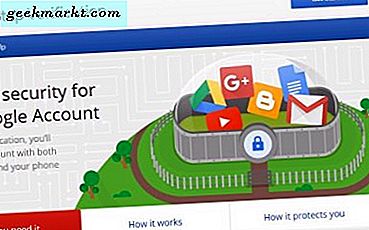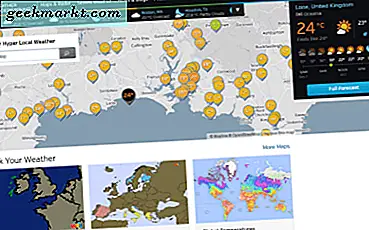Så du installerer en ny app på Android. Men i det øyeblikket du trykker på installasjonsknappen, er det - 'utilstrekkelig minne' feil. Nå kan du alltid gå tilbake og lage litt plass ved å avinstallere mindre brukte apper. Men det er et bedre alternativ.

Du kan konvertere noe av ledig plass på SD-kortet til internminnet. Og bruk senere den plassen for å installere applikasjoner.
Fra og med Android KitKat kan du ikke installere apper på SD-kortet ditt. Du kan bare bruke til å lagre bilder, videoer og appdata. Imidlertid, med rottilgang og apper som link2SD, kan du endre det. Prosessen er ikke helt åpenbar, men når du har satt den opp, fungerer alt som en sjarm.
Hva trenger jeg?
Før vi begynner, må du sørge for at du har–
- En rotfestet Android med SD-kortspor
- Et SD-kort (åpenbart)
- Internett-tilgang for å installere apper (som link2sd og AParted)
Hvordan skal vi gjøre det
Nå skal vi gjøre dette i fire trinn–
Trinn 1: Rot enheten din
Trinn 2: Ta sikkerhetskopi av SD-kortets data
Trinn 3: Opprett en partisjon på SD-kortet
trinn 4: Installer og konfigurer Link2SD
Så la oss komme i gang;
# 1 Rot Android
Tilknytning av apper til SD-kort krever rotnivåtillatelse. Så sørg for at du roter enheten din, hvis den ikke allerede er gjort.
Nå, hvordan gjør jeg det? Dessverre er det ingen måte å rote hver Android på. Hver enhet er forskjellig, og det er også rotprosessen.
Den beste måten å finne ut, hvordan du kan rote Android, er å gjøre en enkel Google med enhetsnavnet ditt. Sjekk også om enheten din er kompatibel med Kingo root - en populær rot-app med ett klikk.
Når du har en rotfestet smarttelefon, følg til neste trinn.
# 2 Ta sikkerhetskopi av data
Før du installerer apper på SD-kortet, må du først formatere det. Og dette 'formatering av minnekortet‘Vil slette alt du har på den. Så ja, sørg for at du har laget en kopi av innholdet.
Du kan ta sikkerhetskopien ved å koble telefonen til datamaskinen via USB-kabelen og deretter kopiere filene til harddisken. Eller hvis du har et Wifi-nettverk, så bruk Airdroid. Det er raskt og krever ingen kabler.
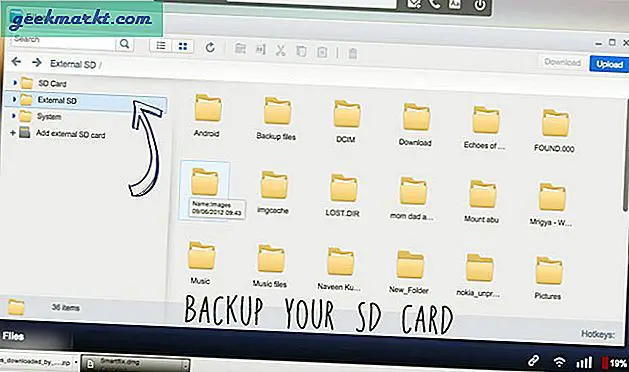
Når du har tatt sikkerhetskopien, går du til neste trinn.
# 3 Del ditt SD-kort:
Hvert operativsystem har sin egen preferanse for filsystemet.
De fleste minnekort er i FAT32-format, noe som er bra når du vil bruke det med Windows og MAC. Men siden vi også vil bruke dette SD-kortet som en intern lagring, må vi formatere en del av den til ext2 - et populært filsystem for Linux.
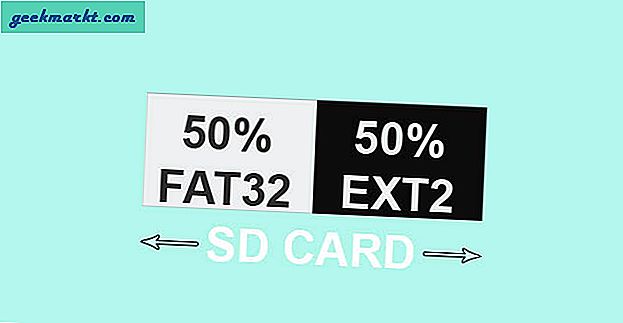
Så i et nøtteskall vil vi lage to partisjoner på SD-kortet:
Halvparten vil være i ext2-format, som vil bli brukt som vårt interne minne
Den andre halvdelen vil være i fat32-format slik at vi kan bruke det som vanlig SD-kort for lagring av bilder og videoer etc.
For enkelheten i denne opplæringen vil jeg ta et 2 GB-kort og formatere 1 GB til FAT32 og den andre halvdelen til ext2.
Så følg trinnene
1. Før du gjør endringer på SD-kortet, må du først gå til innstillingene og demontere det.
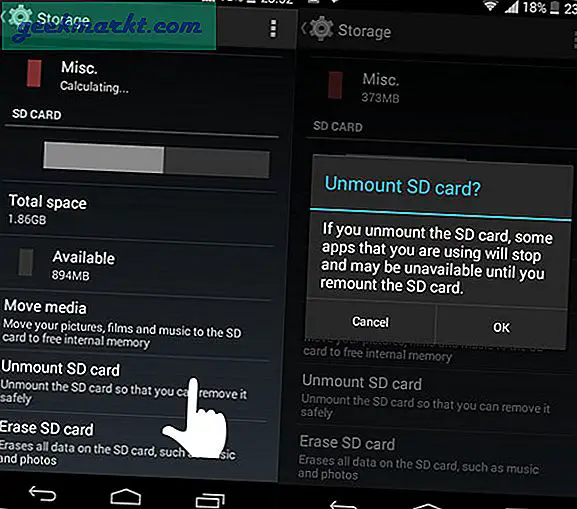
2. Deretter installerer du AParted og åpner det. Det vil be om rottillatelse, gi det.
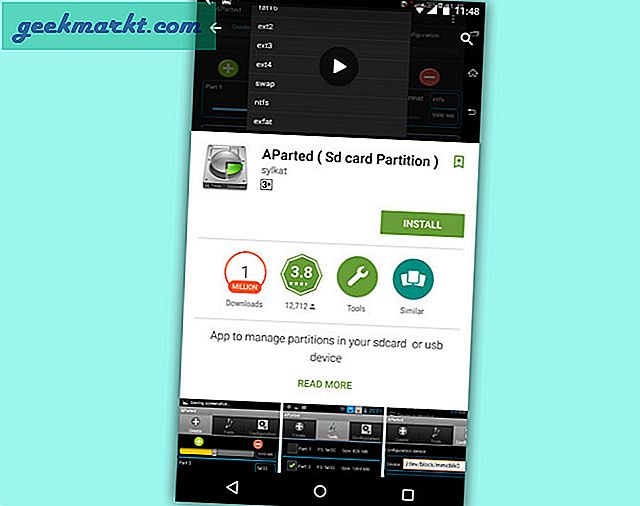
Hvorfor AP?
Vel, det er få veiledninger på nettet, som foreslår at du bruker et skrivebordsverktøy (som mini-partisjonsverktøy) for å partisjonere SD-kortet. Men det er bare en kjedelig prosess - å fjerne kortet fra telefonen, sette det inn på datamaskinen og deretter gjenta samme prosess igjen. Det er bortkastet tid.
I stedet, hvis du bruker AParted, kan du få det samme resultatet på kortere tid og minst mulig innsats. Appen fungerer bra. Men hvis du står overfor et problem, kan du alltid bruke mini-partisjonsverktøyet.
3. Nå, for å opprette en partisjon, trykk på del 1, velg fat32 under format, og angi lagring du vil gi til minnekortet for størrelse.
Jeg vil tildele halvparten, dvs. 1 GB, men du kan velge hva du vil.
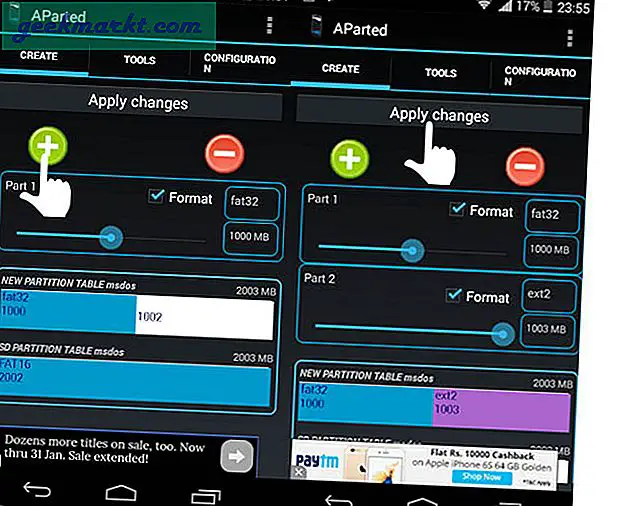
4. Deretter klikker du på ‘Grønt pluss tegn’Og del 2-vinduet vises. Under format velger du ext2 (du kan også velge ext3 eller ext4, men hvis du ikke vet hva de er, hold deg bare med ext2). Og igjen, tildel gjenværende plass til del 2.
Når du er ferdig, trykk på bruk endringer og bekreft det. I løpet av sekunder vil det formatere SD-kortet ditt i to forskjellige partisjoner.
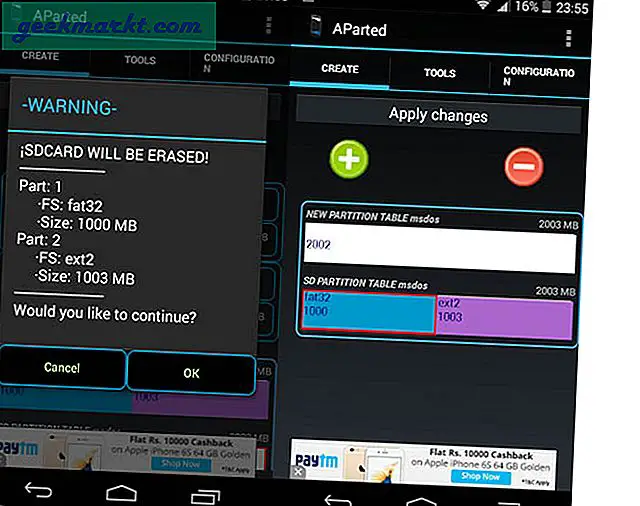
For å bekrefte at partisjonen var vellykket eller ikke, gå til lagringsinnstillingene. Du vil se størrelsen på SD-kortet ditt redusert til halvparten. Du kan ikke se ext2-partisjonen.
# 4 Installer og konfigurer link2sd
Endelig er det på tide å flytte alle de store appene til SD-kort.
For dette vil vi bruke en gratis app som heter link2sd. Nå er det andre alternativer til denne appen (som apps2sd), men den flytter ikke hver fil til SD.
Det er også en pro-versjon av link2SD i spillbutikken. Og den eneste forskjellen mellom den gratis og betalte er at den senere er annonsefri og kan også flytte appdata til SD-kort.
Nå, i de fleste situasjoner, vil ikke disse appdataene være noen stor avtale. Vanligvis er det rundt 10% av den totale lagringsplassen du flytter. Men hvis du vil ha det, så fortsett og få den betalte versjonen. Det er også en god måte å støtte utvikleren på.
For dette tilfellet vil jeg gå med den gratis versjonen av link2SD-kortet.
1. Start med å installere link2SD fra Play Store. Åpne den og gi den root-tilgang.
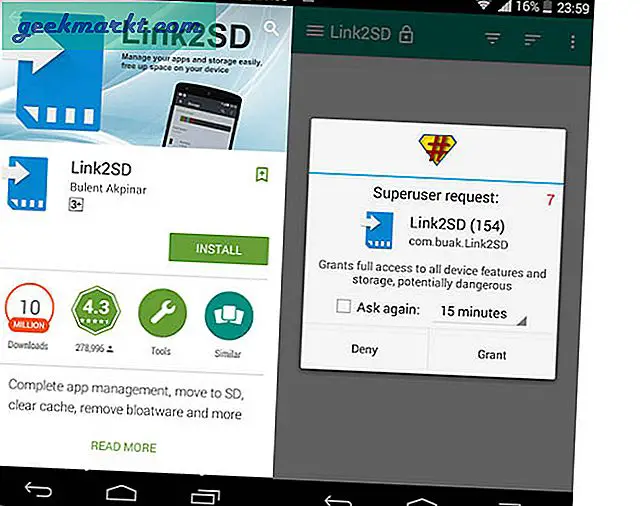
2. Velg filsystemet for internettminnet. Hvis du husker det, har vi satt ext2-format for det, så velg det og start enheten på nytt.
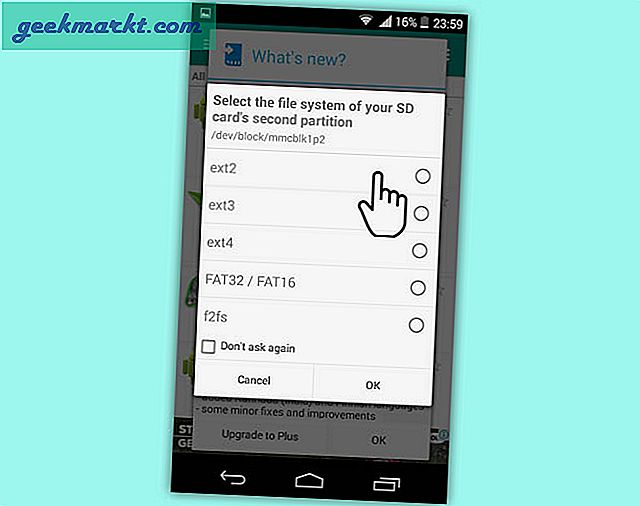
3. Nå, når du har startet på nytt Android, åpner du link2SD-appen igjen. Du vil se alle appene du har installert på enheten din.
For å flytte apper til SD-kortet ditt, kan du filtrere apper som er på internettminnet ditt og deretter søke etter størrelsen.
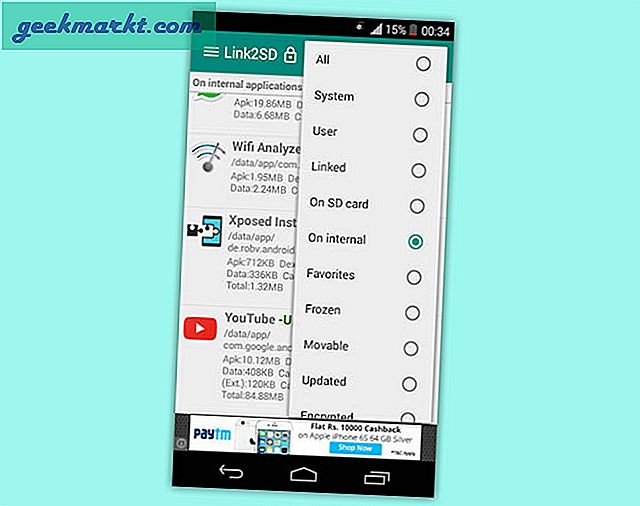
4. Nå for å flytte dem, trykk på de tre vertikale prikkene øverst til høyre og velg multiple select og velg appene du vil flytte.
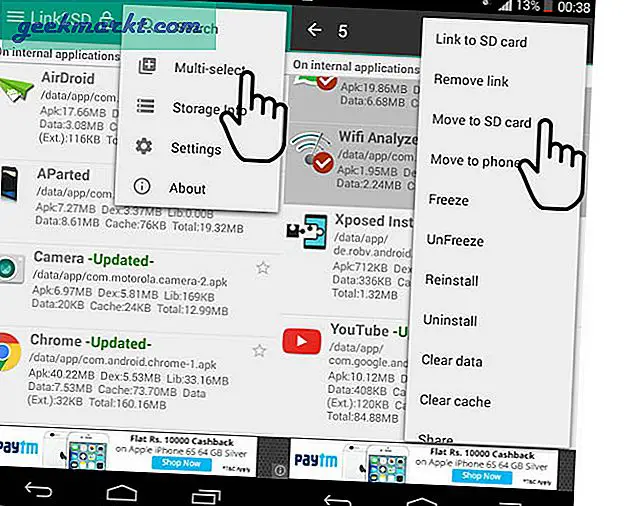
Jeg ville unngå å flytte systemapper til SD-kort, fordi hvis du ved et uhell avinstallerer dem eller tar ut kortet ditt, kan andre avhengige apper oppføre seg feil. Så unngå systemapper hvis du kan.
5. Når du er ferdig med å velge apper, trykk igjen på tre vertikale prikker, og velg> flytt til sd-kort fra menyen> sørg for at alle filtyper er merket> OK. Og det er det, alle appene du valgte, blir flyttet til SD-kort.
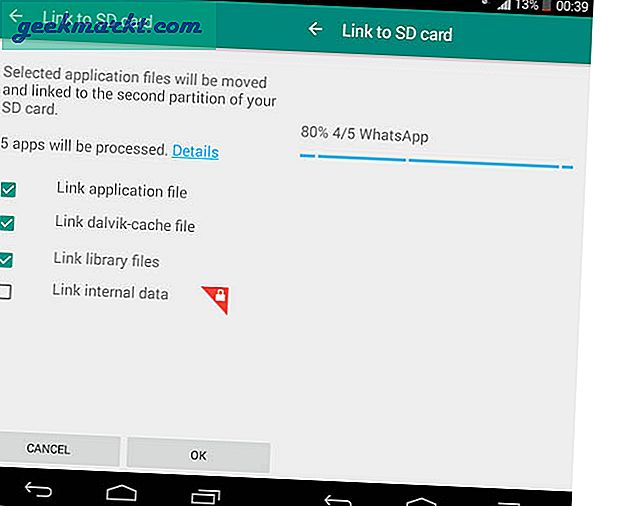
6. For å sikre at alle, fremtidige apper, installeres automatisk på SD-kort> gå til innstillinger> avmerkingsautokobling.
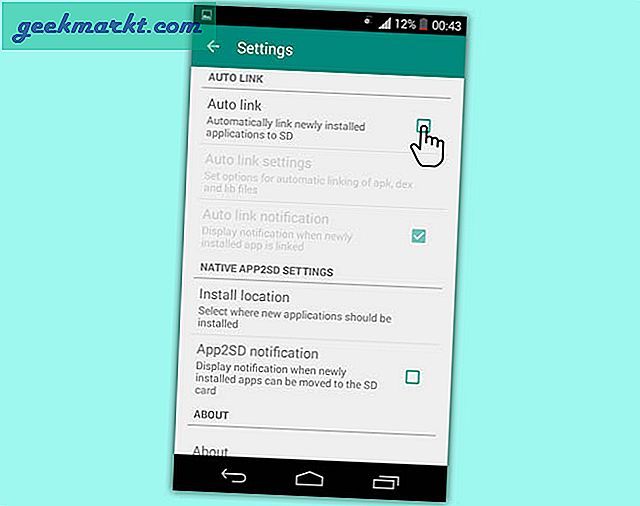
For å avinstallere apper kan du i motsetning til appene fra SD-kortet, og deretter avinstallere dem. Også fra nå av, tenk deg om to ganger før du tar ut SD-kortet, da du nå også lagrer appene dine i det.
Samlet sett er link2sd en av de appene du har satt den opp en gang og glemmer det.
Relatert: 6 nyttige tips for å frigjøre plass på Android-enheten din
#Toppbilde fra Pixabay